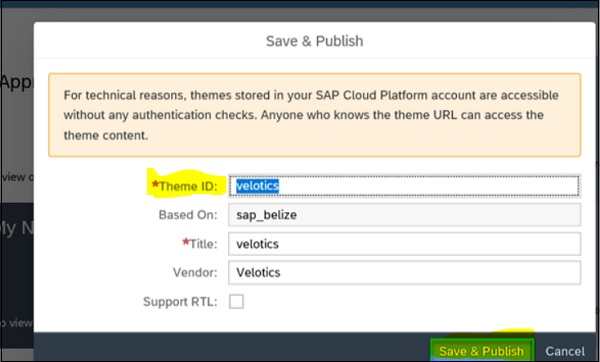SAP云平台 - 站点主题
使用站点主题,您可以定义站点的整体外观。SAP云平台提供预定义的站点主题,管理员可以向主题库添加更多主题。本章节我们将详细了解站点主题中涉及的整体概念。
站点中使用的主题在LESS样式表文件中定义——它用于控制站点的UI部分,例如字体、颜色等。
要应用主题,请导航到设计设置→服务和工具。
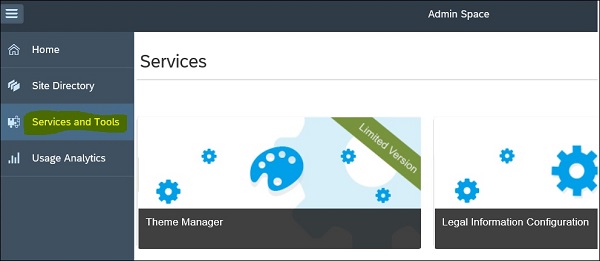
要为您的站点分配自定义主题,请导航到主题管理器。您创建的所有主题都可以在主题管理器下找到。当您选择一个主题时,您可以在主题管理下查看以下详细信息:
- 标题
- ID
- 更新者
- 更新时间
- 主题升级
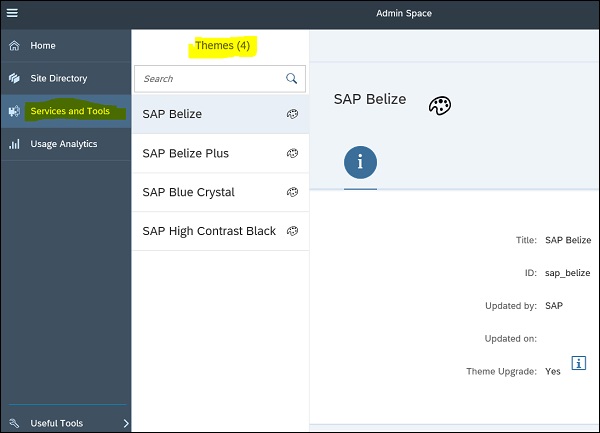
底部工具栏为您提供以下选项来管理主题。单击“分配到站点”选项将主题分配到您的站点。
- 启用用户选择
- 分配到站点
- 导出
- 编辑
- 删除
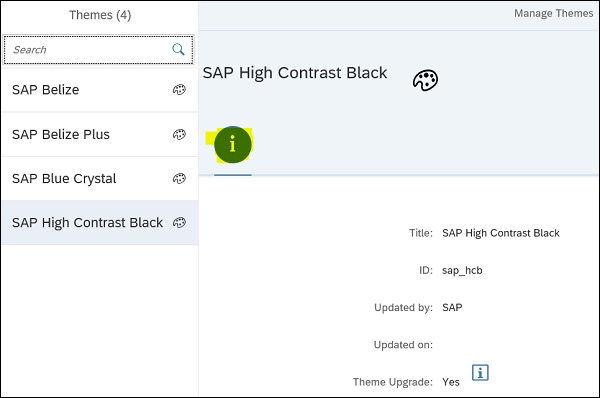
应用所有更改后,单击“发布”按钮以发布到您的站点。
创建和发布主题
要创建一个新主题,请导航到UI主题设计器→“创建新主题”,然后选择您的基础主题。您可以从可用主题列表中选择任何基础主题。
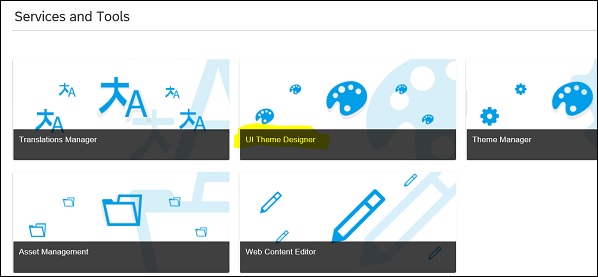
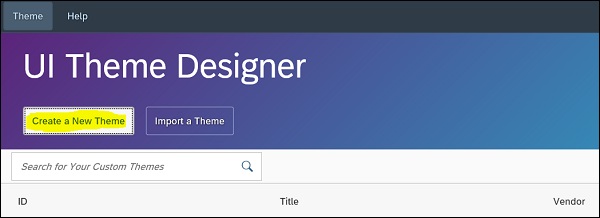
创建自定义主题时,涉及以下步骤:
- 选择基础主题
- 命名您的主题
- 设置选项
在下一个窗口中,您必须在“命名您的主题”下输入详细信息 - 主题ID和标题。您还可以选择定义可选设置,例如供应商、支持,在“设置选项”下。
要继续创建主题,请单击“创建主题”。
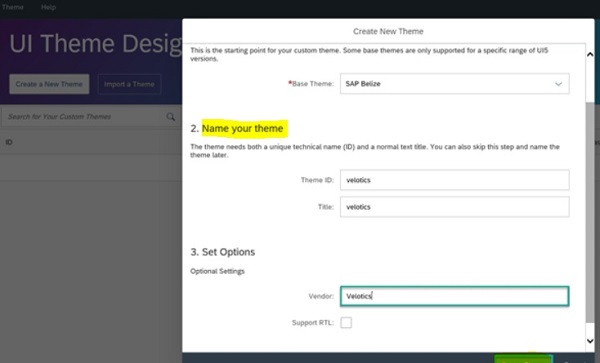
要自定义主题,首先定义一个目标页面,该页面将作为执行更改的画布。使用快速主题模式更改颜色、图像背景等,然后单击“添加”按钮添加目标页面。
您可以在右侧选择以下选项:
- 快速主题
- 专家主题
- 定义组织颜色
- 向您的主题添加LESS或CSS
在右侧面板上,您可以通过单击画笔图标来选择“快速主题”选项。您可以更改徽标,并为前景和背景添加品牌和基础颜色。
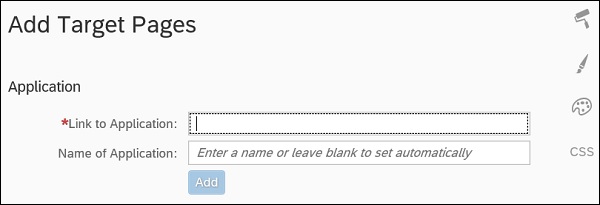
您可以在快速主题下看到以下选项。选择您要用于公司徽标的图像→单击“确定”以应用更改。
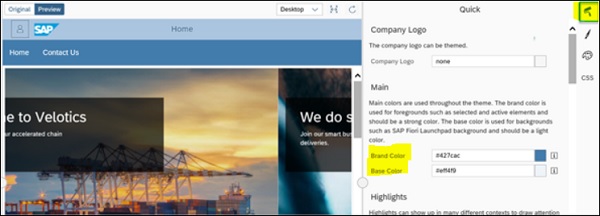
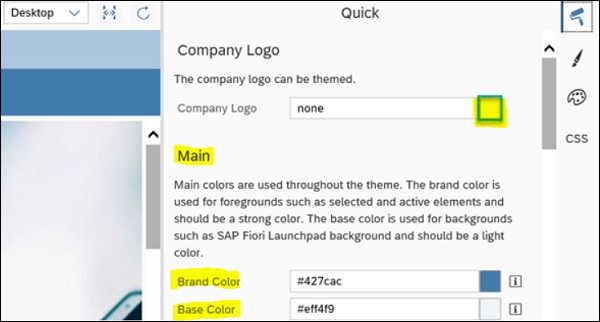
请注意,如果您想将新主题应用于门户网站,第一步是使用UI主题设计器发布主题,然后从门户主题管理器应用主题。
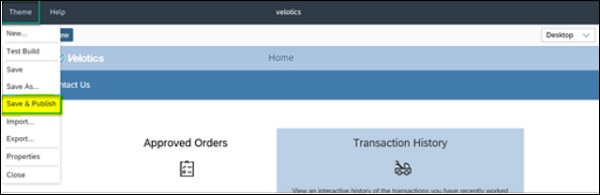
要发布主题,请在UI主题设计器的顶级菜单中→选择“主题”,然后选择“保存并发布”。
您还可以验证在创建新主题时定义的主题参数 - 名称、描述、供应商等。单击如下所示的“保存并发布”按钮以发布主题。